'>
گیم پلے کے دوران ٹاک ٹو ٹاک سے پریشانی ہو رہی ہے؟ تم اکیلے نہیں ہو! بہت سے اوورواچ کھلاڑی اس کی اطلاع دے رہے ہیں ، لیکن اچھی خبر یہ ہے کہ آپ اسے ٹھیک کرسکتے ہیں۔ یہاں اصلاحات کی ایک فہرست ہے جو بہت سارے صارفین کے لئے کارآمد ثابت ہوئی ہے۔
کوشش کرنے کے لئے اصلاحات:
آپ کو ان سب کو آزمانے کی ضرورت نہیں ہوگی۔ صرف فہرست میں اپنا راستہ اس وقت تک کام کریں جب تک کہ آپ کو کوئی ایسا کام نہ مل سکے جس میں چال چل رہی ہو۔
- اپنے کمپیوٹر کو دوبارہ شروع کریں
- اپنے آڈیو ڈرائیور کو اپ ڈیٹ کریں
- تازہ ترین اوورواچ پیچ کو انسٹال کریں
- گیم میں اپنی ترتیبات دیکھیں
درست کریں 1: اپنے کمپیوٹر کو دوبارہ شروع کریں
جب آپ آؤٹ ویچ آڈیو مسائل کا سامنا کر رہے ہو تو آزمانے کا یہ سب سے تیز فکس ہے۔ اپنے مسئلے کو جانچنے کے لئے صرف اپنے کمپیوٹر کو دوبارہ اسٹارٹ کریں اور اوور واچ دیکھیں۔ اگر آپ کا مسئلہ ابھی بھی موجود ہے تو ، ذیل میں ، اگلی درستگی پر جائیں۔
درست کریں 2: اپنے آڈیو ڈرائیور کو اپ ڈیٹ کریں
زیادہ تر معاملات میں ، آڈیو ایشوز اس وقت پیش آتے ہیں جب صارفین ناقص آڈیو ڈرائیور استعمال کررہے ہیں ، یا ڈرائیور پرانا ہے۔ یہ ضروری ہے کہ آپ کے پاس اوور واچ کو آسانی سے چلانے کے لئے ہر وقت جدید ترین درست آڈیو ڈرائیور موجود ہو۔
اپنے آڈیو ڈرائیور کو اپ ڈیٹ کرنے کے لئے دو طریقے ہیں:
آپشن 1 - دستی طور پر - آپ کو اپنے ڈرائیور کو اس طرح اپ ڈیٹ کرنے کے لئے کچھ کمپیوٹر کی مہارت اور صبر کی ضرورت ہوگی ، کیوں کہ آپ کو ڈرائیور آن لائن بالکل ٹھیک تلاش کرنا ہوگا ، اسے ڈاؤن لوڈ کرکے اسے قدم بہ قدم انسٹال کرنا ہوگا۔
یا
آپشن 2 - خود بخود (تجویز کردہ) - یہ تیز اور آسان ترین آپشن ہے۔ یہ سب کچھ صرف ماؤس کلکس کے ذریعہ ہوچکا ہے - اگر آپ کمپیوٹر نو بیوئی ہو تو بھی آسان ہے۔
آپشن 1 - ڈرائیور کو دستی طور پر ڈاؤن لوڈ اور انسٹال کریں
آپ کا ساؤنڈ کارڈ تیار کرنے والا ڈرائیور کو اپ ڈیٹ کرتا رہتا ہے۔ ان کو حاصل کرنے کے ل you ، آپ کو کارخانہ دار کی ویب سائٹ پر جانے کی ضرورت ہے ، اپنے مخصوص ذائقہ ونڈوز ورژن (مثلا version ونڈوز 32 بٹ) کے مطابق ڈرائیور تلاش کریں اور ڈرائیور کو دستی طور پر ڈاؤن لوڈ کریں۔
ایک بار اپنے سسٹم کے لئے صحیح ڈرائیور ڈاؤن لوڈ کرنے کے بعد ، ڈاؤن لوڈ فائل پر ڈبل کلک کریں اور ڈرائیور کو انسٹال کرنے کے لئے اسکرین پر موجود ہدایات پر عمل کریں۔
آپشن 2 - خود کار طریقے سے اپنے آڈیو ڈرائیور کو اپ ڈیٹ کریں
اگر آپ کے پاس آڈیو ڈرائیور کو دستی طور پر اپ ڈیٹ کرنے کے لئے وقت ، صبر اور کمپیوٹر کی مہارت نہیں ہے تو ، آپ اسے خود بخود کرسکتے ہیں آسان ڈرائیور .
ڈرائیور ایزی آپ کے سسٹم کو خود بخود پہچان لے گا اور اس کے لئے درست ڈرائیور تلاش کرے گا۔ آپ کو بالکل یہ جاننے کی ضرورت نہیں ہے کہ آپ کا کمپیوٹر کون سا سسٹم چل رہا ہے ، آپ کو غلط ڈرائیور ڈاؤن لوڈ اور انسٹال کرنے کا خطرہ مول لینے کی ضرورت نہیں ہے ، اور انسٹال کرتے وقت آپ کو غلطی کرنے کی فکر کرنے کی ضرورت نہیں ہے۔
آپ ڈرائیور ایزی کے مفت یا پرو ورژن میں سے اپنے ڈرائیوروں کو خود بخود اپ ڈیٹ کرسکتے ہیں۔ لیکن پرو ورژن کے ساتھ یہ صرف 2 کلکس لیتا ہے:
1) ڈاؤن لوڈ کریں اور ڈرائیور ایزی انسٹال کریں۔
2) آسان ڈرائیور چلائیں اور پر کلک کریں جائزہ لینا بٹن اس کے بعد ڈرائیور ایزی آپ کے کمپیوٹر کو اسکین کرے گا اور کسی بھی پریشانی والے ڈرائیور کا پتہ لگائے گا۔

3) کلک کریں تمام تجدید کریں کا درست ورژن خود بخود ڈاؤن لوڈ اور انسٹال کرنے کیلئے سب وہ ڈرائیور جو آپ کے سسٹم میں لاپتہ یا پرانے ہیں (اس کی ضرورت ہے پرو ورژن - جب آپ سب کو اپ ڈیٹ کرتے ہیں تو آپ کو اپ گریڈ کرنے کا اشارہ کیا جائے گا)۔
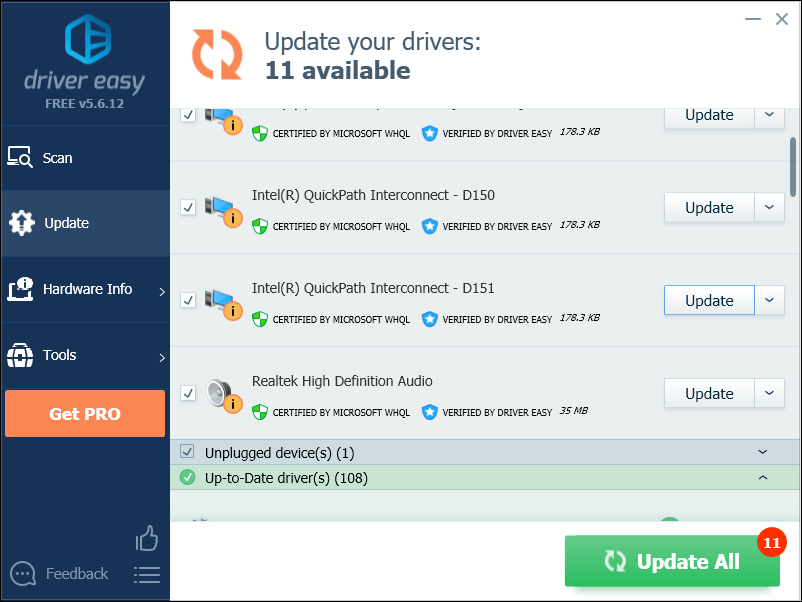
3 درست کریں: تازہ ترین حد نگاہ پیچ کو انسٹال کریں
اوور واچ کے ڈویلپرز کیڑے کو ٹھیک کرنے کے لئے باقاعدگی سے گیم پیچ جاری کرتے ہیں۔ یہ ممکن ہے کہ حالیہ پیچ نے آپ کے چیٹ کو کام کرنے سے روک دیا ہو ، اور اسے ٹھیک کرنے کے لئے ایک نیا پیچ درکار ہے۔
یہ معلوم کرنے کے لئے کہ کوئی تازہ کاری ہے یا نہیں ، ذیل میں دی گئی ہدایات پر عمل کریں:
1) برفانی طوفان بیٹٹ نیٹ ایپ چلائیں۔
2) کلک کریں اوور واچ> اختیارات> پیچ پیچ .
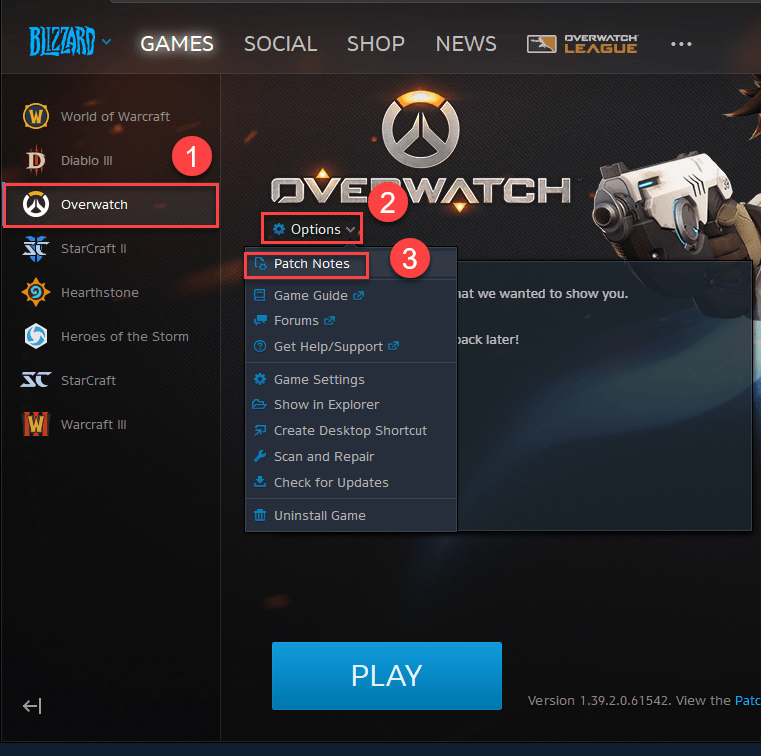
اگر کوئی پیچ دستیاب ہے تو ، اسے انسٹال کریں ، پھر یہ چیک کرنے کے لئے اپنا کھیل دوبارہ چلائیں کہ آیا آپ کا مسئلہ حل ہوگیا ہے یا نہیں۔ اگر یہ نہیں ہے ، یا کوئی نیا گیم پیچ دستیاب نہیں ہے تو ، اگلے ٹھیک کو آگے بڑھائیں۔
درست کریں 4: گیم میں اپنی ترتیبات دیکھیں
غیر مناسب آڈیو ترتیبات بھی اس مسئلے کو متحرک کرسکتی ہیں۔ یہ دیکھنے کے ل that کہ آیا یہ آپ کے لئے پریشانی ہے یا نہیں ، اپنے کھیل میں ہونے والے پش ٹو ٹاک ترتیبات کی تصدیق کریں۔ ذیل میں دی گئی ہدایات پر عمل کریں:
1) رن overwatch .
2) کے پاس جاؤ اختیارات .
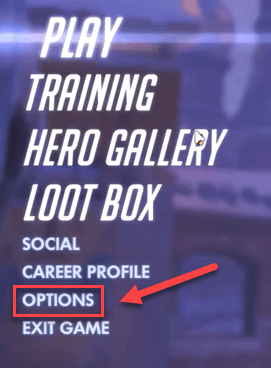
3) پر کلک کریں صوتی ٹیب ، اور اس کی تصدیق کریں ٹیم آواز چیٹ ، اور گروپ آواز چیٹ پر سیٹ ہیں آٹو شامل ہوں۔

4) یقینی بنائیں کہ آواز چیٹ موڈ کو سیٹ کیا گیا ہے بات کرنے کے لئے پش ، پھر درست VOCIE CHAT آلات کو منتخب کریں۔
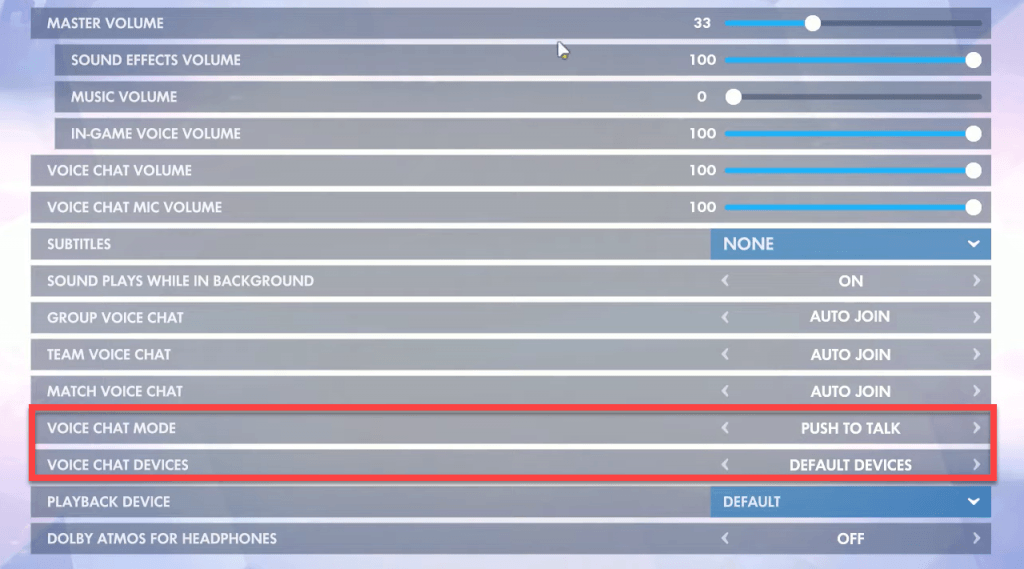
5) پر کلک کریں کنٹرول ٹیب کے تحت چیٹ اور آواز ، اگلے بٹن پر کلک کریں آواز چیٹ: بات کرنے کے لئے پش اور اپنی پش ٹو ٹاک ٹاپ کلید کو ایک مختلف میں تبدیل کریں۔
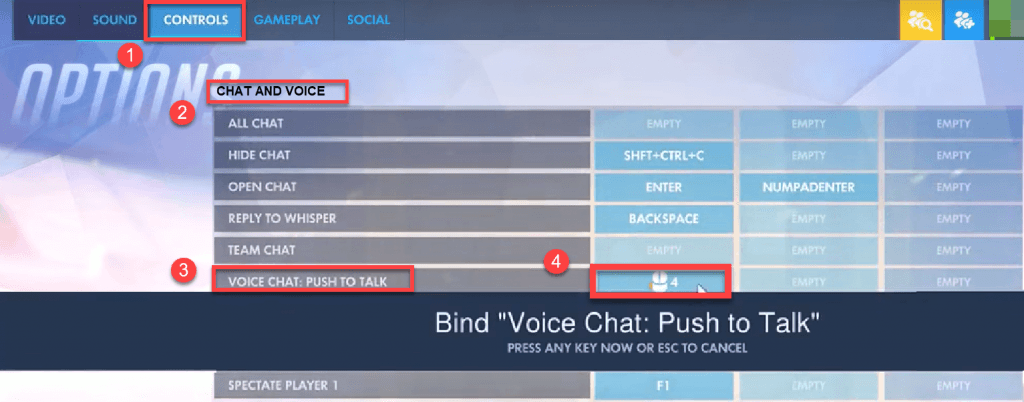
6) اپنے مسئلے کو جانچنے کے لئے اپنے کھیل کو دوبارہ شروع کریں۔
امید ہے ، مذکورہ بالا اصلاحات میں سے ایک نے آپ کے مسئلے کو حل کرنے میں مدد کی۔ اگر آپ کے ذہن میں کوئی سوالات یا مشورے ہیں تو بلا جھجھک اپنی رائے دیں۔

![[حل] کل جنگ ساگا: پی سی پر ٹرائے کا حادثہ](https://letmeknow.ch/img/program-issues/08/total-war-saga.png)



